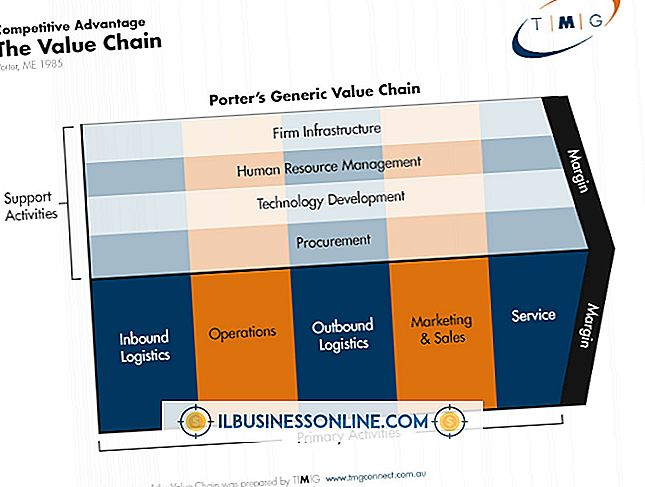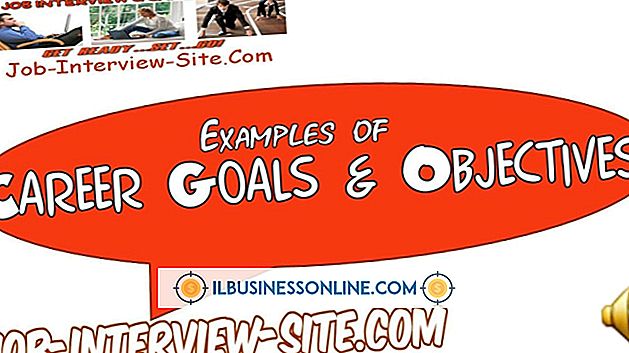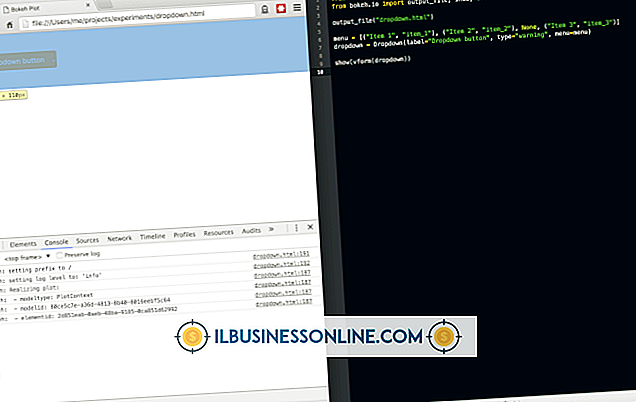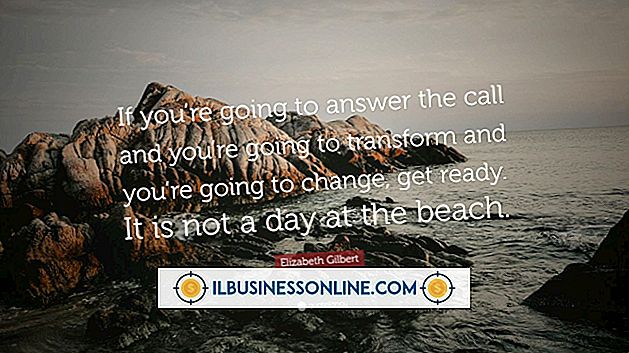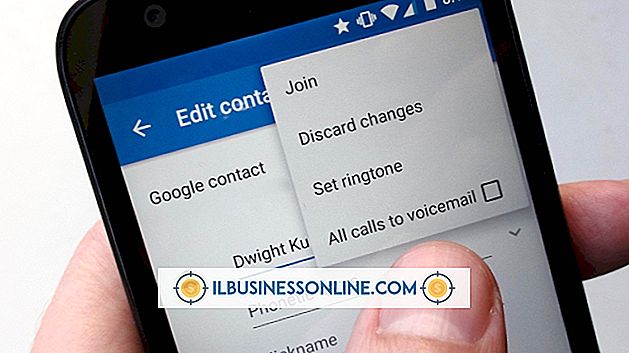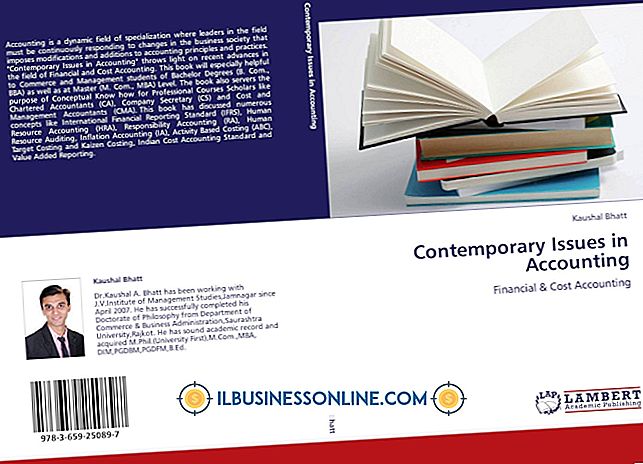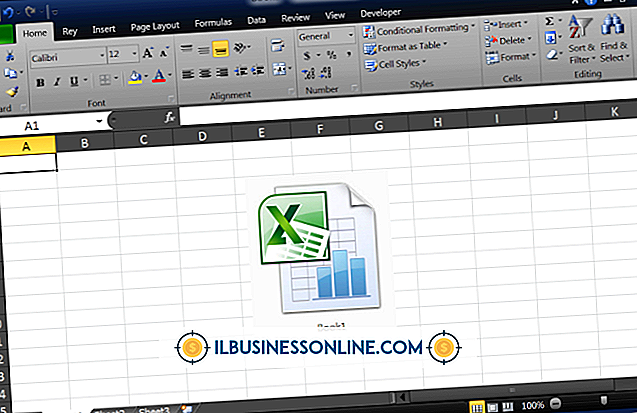Så här visar du en Tooltip i Excel

I Microsoft Excel är verktygstips bara små fönster som dyker upp när du markerar eller markerar vissa celler. Dessa fönster innehåller vanligen ett meddelande som är specifikt för den anslutna cellen och ger dig lite information om data i cellen eller om vad du ska komma in i cellen. Excel ger dig två olika typer av verktygstips att välja mellan: en som visas när du mus över cellen och en som visas när du väljer cellen.
Mouse-Over Tooltip
1.
Öppna Excel 2010-arbetsbladet där du vill lägga till en verktygstips.
2.
Klicka på cellen där du vill att verktygetips ska visas och klicka sedan på "Recension" -fliken längst upp på skärmen.
3.
Klicka på knappen "Ny kommentar", som ligger inom Kommentarer-området i bandet.
4.
Skriv ditt verktygstipsmeddelande i rutan som visas bredvid din valda cell. Klicka någonstans utanför rutan när du är klar med att skriva för att spara kommentaren. Det här verktygetips visas när du flyttar musen över den här cellen.
Valverktygstips
1.
Öppna Excel 2010-kalkylbladet där du vill lägga till ditt verktygstips.
2.
Välj den cell du vill ändra och klicka sedan på fliken "Data" längst upp på skärmen.
3.
Klicka på knappen "Data Validation", som finns i området Data Verktyg i bandet. Ett fält för datavalidering visas.
4.
Klicka på fliken "Inmatningsmeddelande" längst upp i fönstret. Kontrollera att det finns en kryssmarkering bredvid "Visa inmatningsmeddelande när cellen väljs." Placera markören i fältet Titel och ange ett namn för verktygstipset, placera markören i fältet "Inmatningsmeddelande" och skriv in den anteckning som du vill att användarna ska se när de klickar på den här cellen. Klicka på "OK" när du är klar.
tips
- För att se alla verktygstips på kalkylbladet på en gång klickar du på knappen "Visa alla kommentarer" under fliken "Granska". Den här processen fungerar bara för kommentarsbaserade verktygstips, inte för verktyg för verktygsverktyg.
- För att redigera en kommentar högerklickar du på cellen och väljer "Redigera kommentar" från snabbmenyn. Om du vill redigera ett datavalideringsmeddelande klickar du på cellen och klickar sedan på knappen "Data Validation".